pycharm新建py檔案的方法:先選取已開啟的專案文件,點選“file”選項;然後下拉選擇“new”,並點選“Python file”;接著選擇輸入檔案名稱;最後點選ok即可。
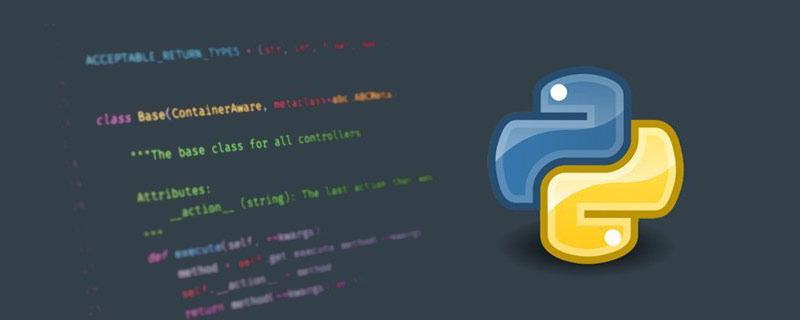
本教學操作環境:windows7系統、pycharm2020版,DELL G3電腦。
pycharm新建py檔的方法:
1、首先,進行開啟的pycharm軟體介面當中,進行選取已經開啟的專案檔。
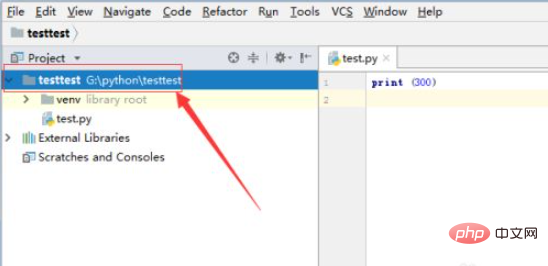
2、然後進行點選選單中的「file」的選項選單。
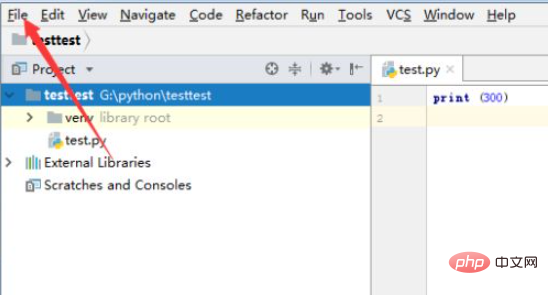
3、進行點擊了file的選單後,進行點選下拉選單中的「new」的選項。
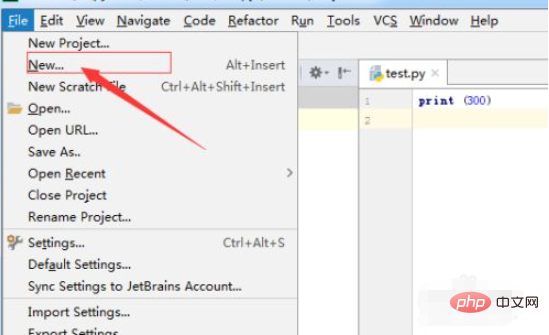
4、這樣就會彈出了一個窗口,進行點選「Python file」的選項。
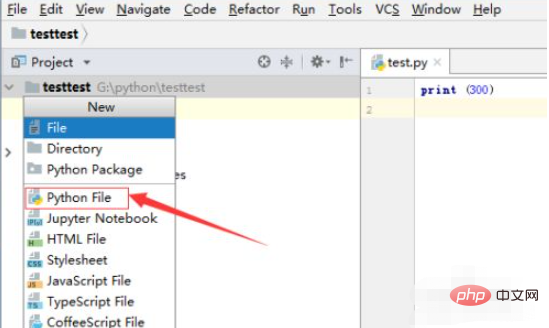
5、這樣就會彈出了一個new Python file的視窗中,進行輸入檔案名稱。
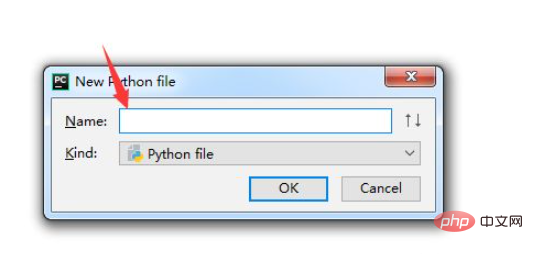
6、檔案名稱輸入完成之後,進行點選「ok」即可。
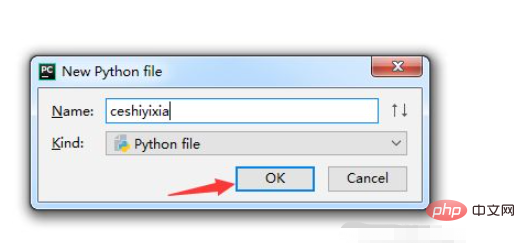
7、可以看到的是在目前的python的檔案建立成功了。
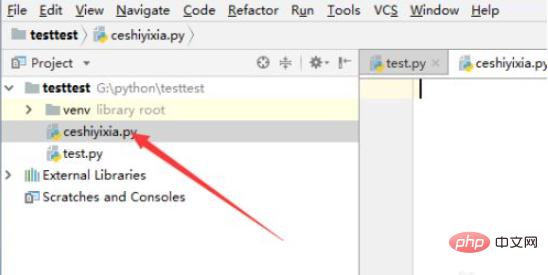
相關免費學習推薦:python影片教學
以上是pycharm怎麼新建py文件的詳細內容。更多資訊請關注PHP中文網其他相關文章!




